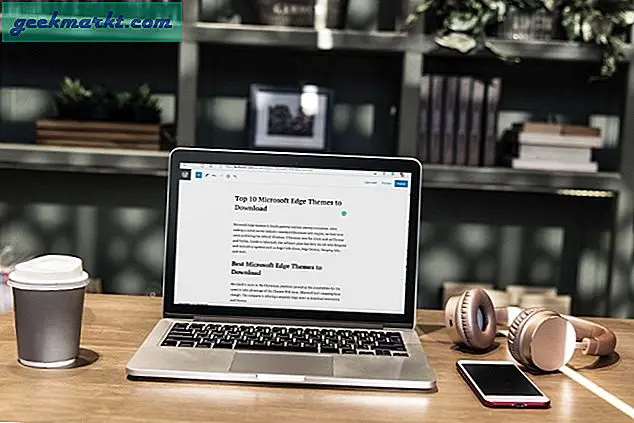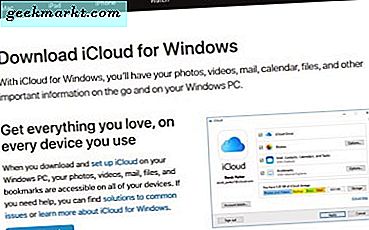Windows 10 speichert Ihre Wi-Fi-Netzwerkprofile. Wenn Sie jemals ein Wi-Fi-Netzwerk von Grund auf neu einrichten müssen, was manchmal erforderlich ist, um Netzwerkprobleme zu beheben, müssen Sie zuerst das Netzwerkprofil löschen. Sie können auch alle früheren Wi-Fi-Netzwerke wie folgt löschen.
Drücken Sie die Taste Win + I, um die App Einstellungen zu öffnen. Klicken Sie auf Netzwerk und Internet und wählen Sie WLAN auf der linken Seite des Fensters. Scrollen Sie nach unten und klicken Sie auf Wi-Fi-Einstellungen verwalten, um die folgenden Optionen zu öffnen.
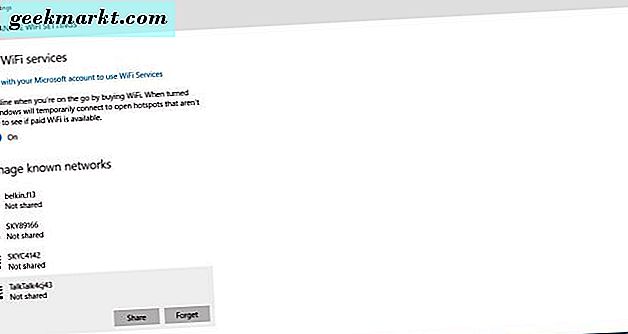
Auf dieser Seite werden Ihre WLAN-Netzwerke unterhalb von Bekannte Netzwerke verwalten aufgelistet. Wählen Sie ein Netzwerkprofil zum Löschen aus. Dann können Sie die Forget- Taste drücken, um die Netzwerkprofildetails von Windows 10 zu löschen.
Die Eingabeaufforderung bietet eine weitere Möglichkeit zum Löschen von WLAN-Netzwerkprofilen. Drücken Sie die Win-Taste + R und geben Sie 'Cmd' in Run's Textfeld ein, um die Eingabeaufforderung zu öffnen. Geben Sie als Nächstes 'netsh wlan show profile' in die Eingabeaufforderung ein und drücken Sie die Eingabetaste. Das zeigt Ihnen eine Liste der Netzwerkprofilkennwörter.
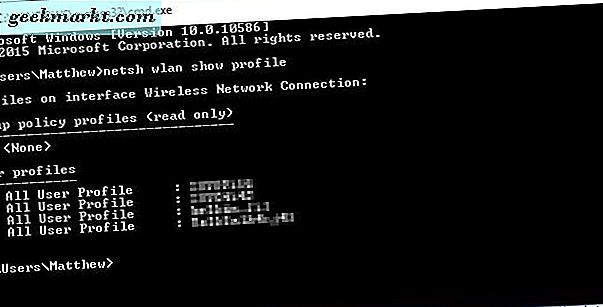
Um nun eines dieser Netzwerkprofile zu löschen, geben Sie 'netsh wlan delete profile name = "PROFIL NAME"' in die Eingabeaufforderung ein. Ersetzen Sie PROFILNAME durch das Netzwerkprofilkennwort. Dann könnte es etwas sein, das in dem Schnappschuss direkt unten gezeigt wird. Drücken Sie die Eingabetaste, um das Netzwerk zu löschen.

So können Sie Windows 10 WLAN-Netzwerkprofile löschen. Beachten Sie, dass Windows 8 keine Optionen zum Löschen von WLAN-Profilen in der App "PC-Einstellungen" enthält. Daher ist die Eingabeaufforderung für die Bereinigung von Wi-Fi-Netzwerken in dieser Plattform wichtiger.